5
Ghani Rozaqi
11/05/2022 1:04:41
Cara Membuat Outro YouTube di Canva
Cara Membuat Outro YouTube di Canva
Cara Membuat Outro YouTube di Canva
Halo BosBis semua! Assalamualaikum! Kali ini Oting mau berbagi cara membuat outro youtube menggunakan Canva. Canva punya berbagai template menarik dengan berbagai fitur yang bisa menunjang kreatifitas kamu. Bikin kreasi digital tinggal klik. Yuk ikuti tutorial di bawah ini.
1. Buka aplikasi Canva
2. Klik video
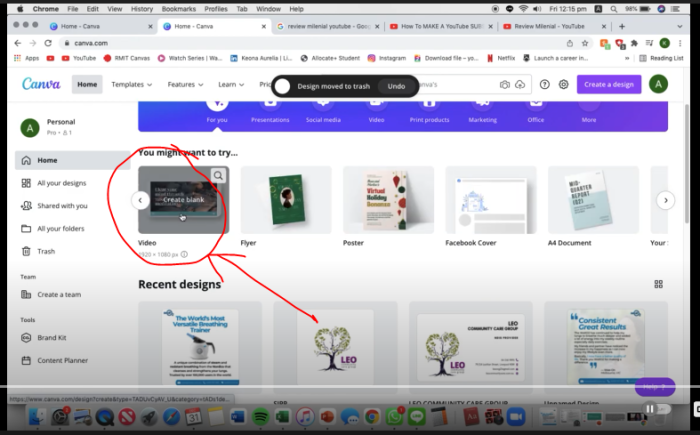
3. Setelah masuk ke kanvas baru klik videos, lalu pilih template video
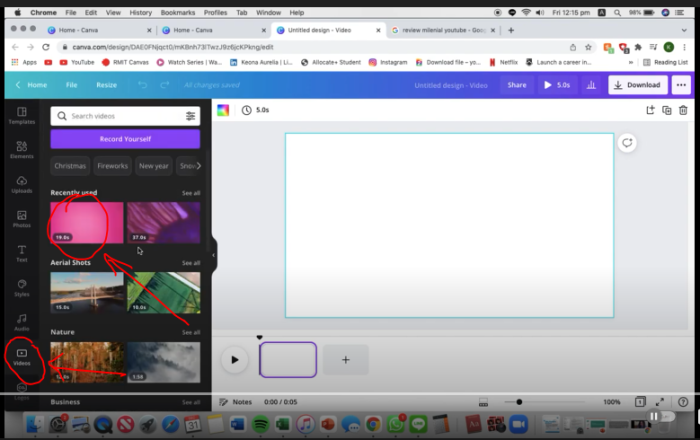
4. Klik set video as background
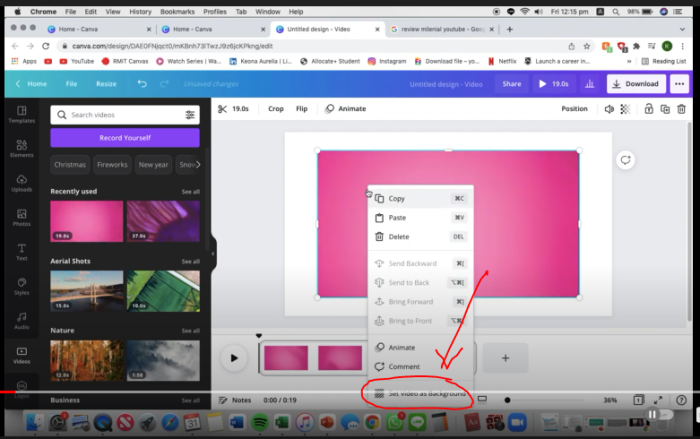
5. Atur transparansi
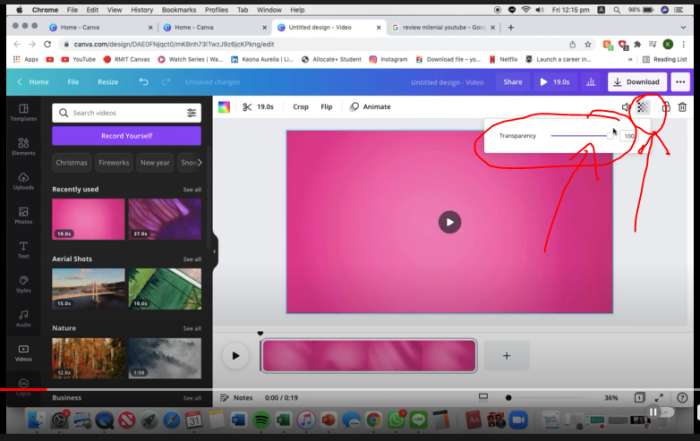
6. Tambahkan logo dengan klik Upload lalu Upload media
7. Klik pada logo untuk memasukkannya ke kanvas lalu atur logo
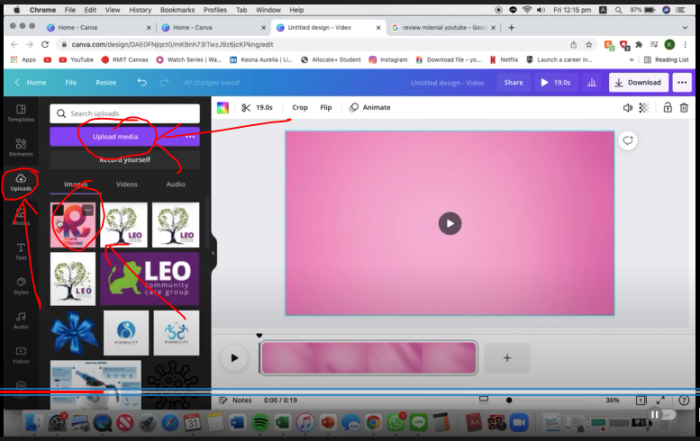
8. Tambah teks dengan klik Text lalu pilih text template
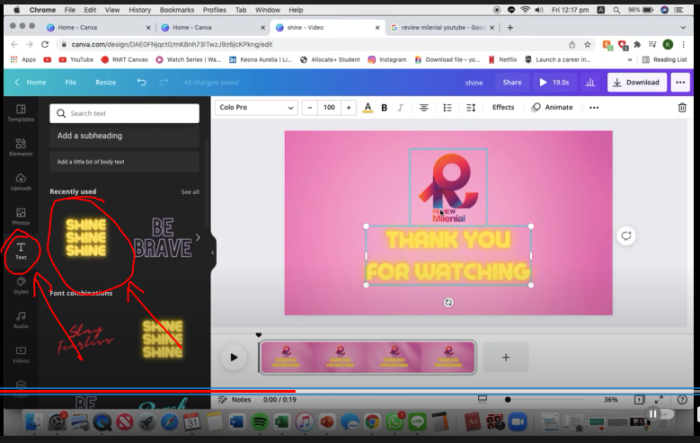
9. Kamu bisa mengedit teks, mengubah warna, menambahkan animasi dan juga efek
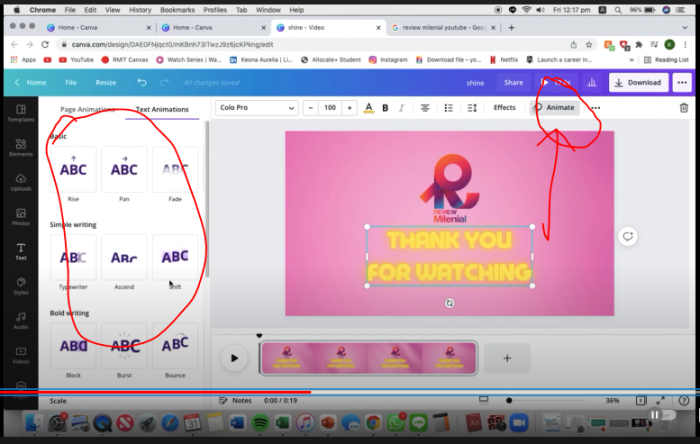
10. Drag video untuk mengatur durasi
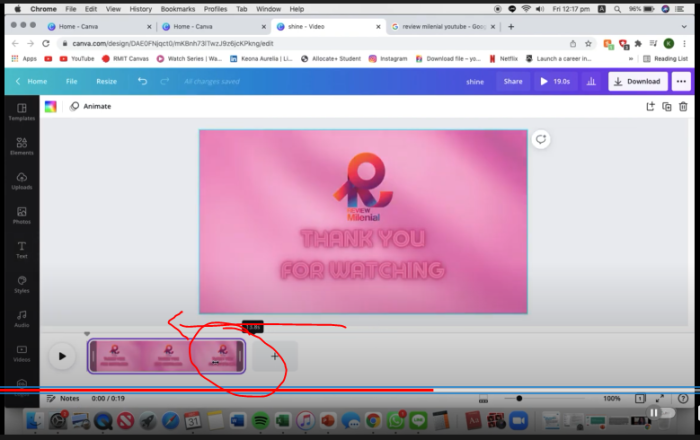
11. Duplikasi video dengan klik kanan di video lalu klik Duplicate page
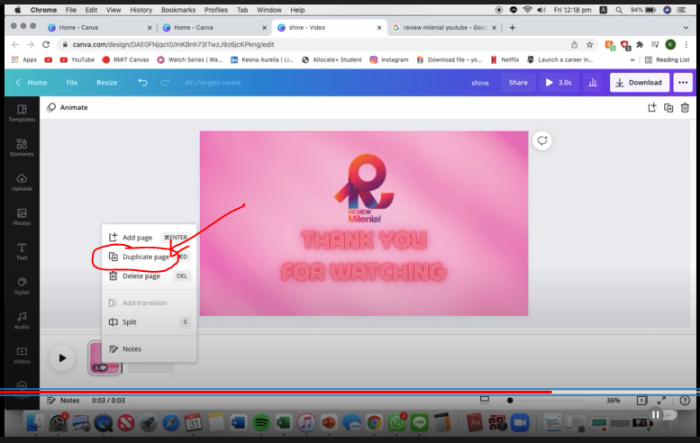
12. Atur kembali sesuai yang diinginkan
13. Kamu bisa tambahkan link dengan klik ikon link
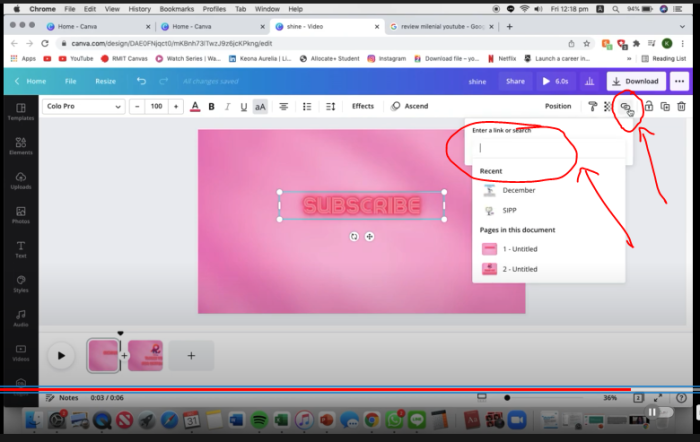
Cukup mudah bukan untuk bikin outro yang bagus dan keren dengan menggunakan Canva. BosBis bisa juga berkreasi untuk Intro YouTube juga di sini.
Semoga artikel ini bisa bermanfaat. Terima kasih sudah membaca sampai akhir. Jika ada pertanyaan, silahkan hubungi kami.
pertanyaan lebih lanjut hubungi via WhatsApp



